当ウェブサイトは2024年12月31日をもちまして閉鎖いたします。今後は、公明新聞電子版プラスをご利用ください
公明新聞電子版の添付ファイル配布ページからダウンロードしたファイルの閲覧方法です。
⚠️ ご利用の端末やブラウザの種類によって操作方法が違ったりしますので、この投稿と違う場合があります。その際は、ご自身の利用端末などの操作方法をお調べください。
ダウンロードする
LINEアプリの場合、うまくダウンロードできませんので、一度ブラウザで開き直してご使用ください。
- 「…」ボタンを押す→「ブラウザで開く」
- ダウンロードしたい添付ファイルの下の「PDFをダウンロード」ボタンを押す

ダウンロードボタン
⚠️ この後の動作が端末やブラウザにより異なります
↓ ↓
iOS(iPhone,iPad) + Safariの場合
- 「〜をダウンロードしますか?」のポップアップが表示されますので、「ダウンロード」ボタンを押す
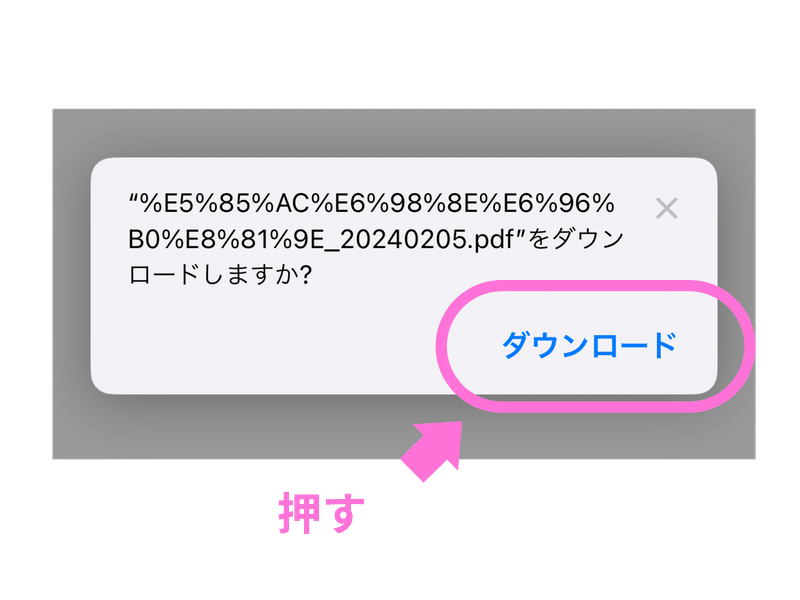
ダウンロードの確認モーダル(iOS+Safari)
- 画面上部の「ダウンロード」アイコンが青くなります。完全に青くなったらダウンロード完了です
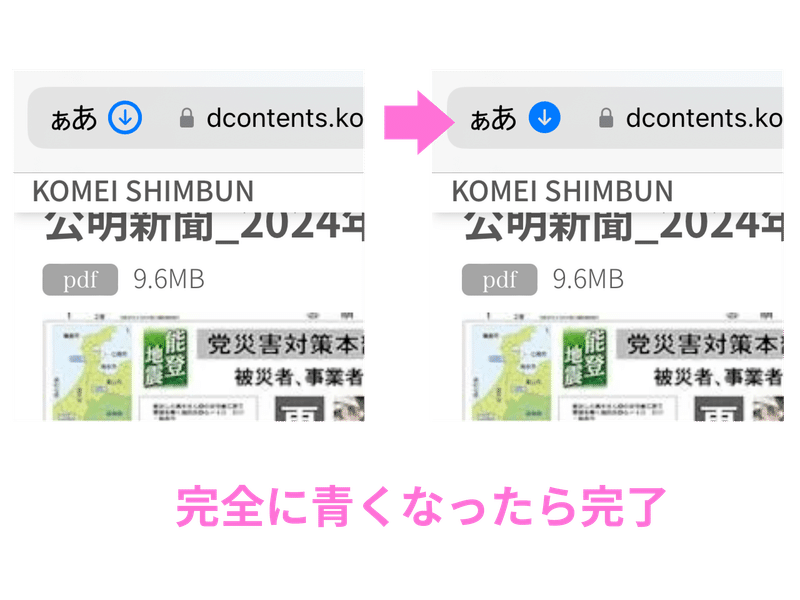
ダウンロード完了(iOS+Safari)
- 完了したら青い「ダウンロード」アイコンを押すと、メニューが表示されますので、「ダウンロード」を押す

ダウンロードフォルダを開く(iOS+Safari)
- ダウンロードモーダルが開きますので、対象のファイルを押すと、PDFファイルが見られます🎉
iOS(iPhone,iPad) + Chromeの場合
- 画面下部にダウンロードモーダルが表示されますので、「ダウンロード」ボタンを押す
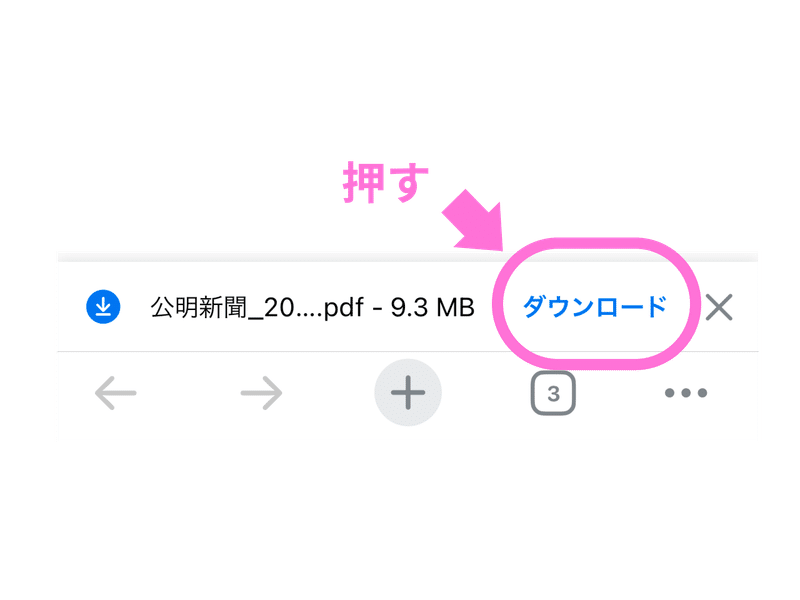
ダウンロード確認(iOS+Chrome)
- 続けて「次で開く…」を押す
- 端末内にあるファイル閲覧用のアプリ一覧が表示されますので、お好きなアプリを選択すると、PDFファイルが見られます🎉
⚠️ 「ダウンロード フォルダを開く」を押すと、ダウンロードフォルダが開き、ダウンロードしたファイルがありますので、ファイルを選択する
Androidの場合
- 「アプリで開く」モーダルが表示されますので、閲覧したいアプリを選択する
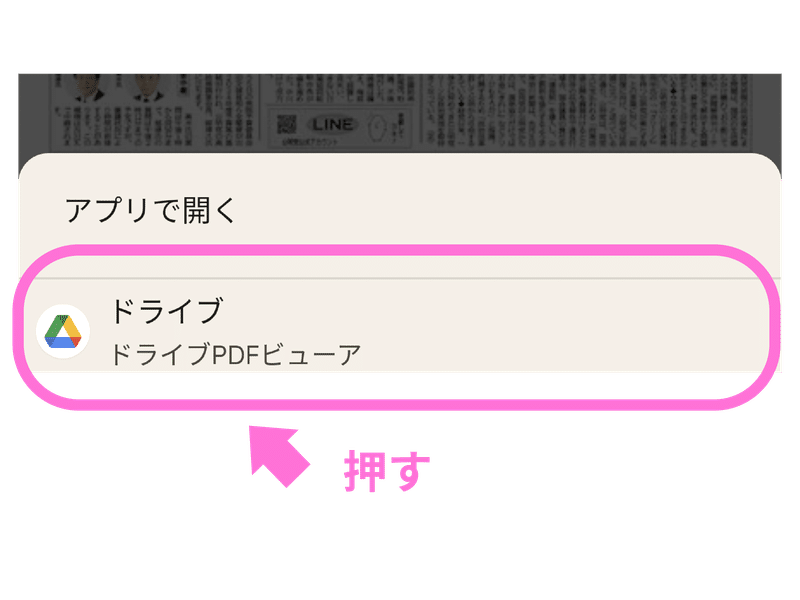
ダウンロードの確認(Android)
⚠️ ダウンロードフォルダの開き方
- アプリランチャーを開き、「Files」を起動する
- 「ダウンロード」フォルダを選択
- 対象のファイルを選択する
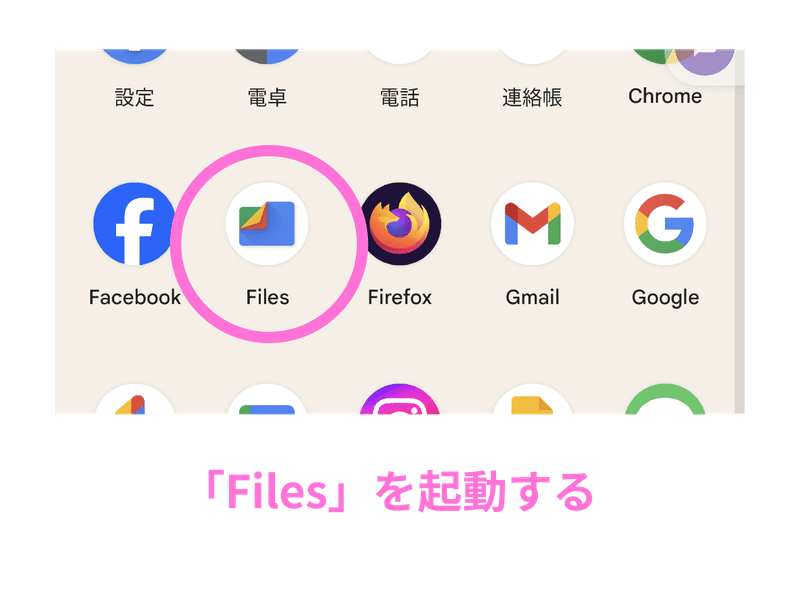
アプリランチャーから「Files」を起動(Android)
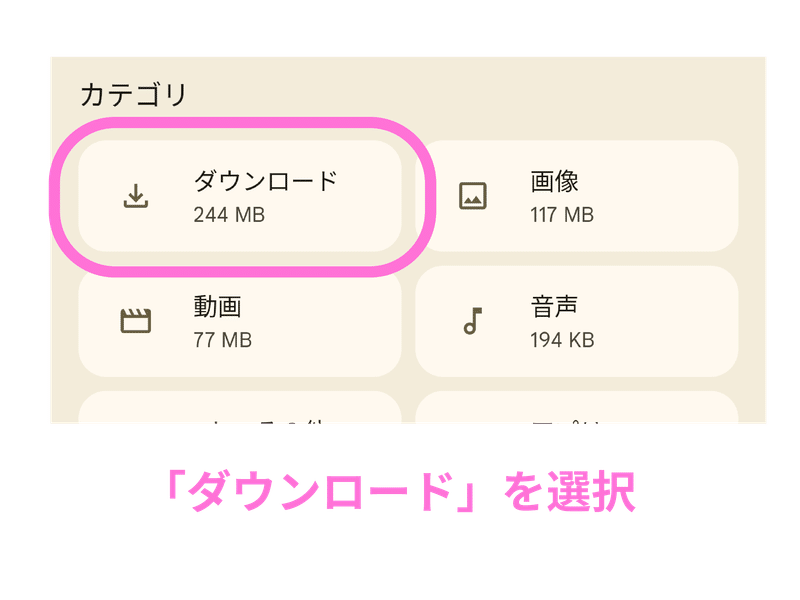
ダウンロードフォルダを開く(Android)
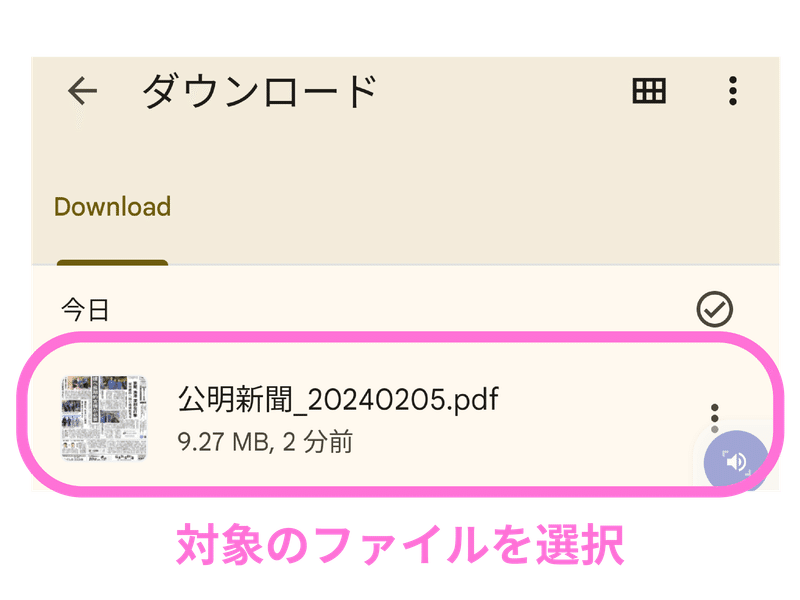
閲覧するファイルを選択する(Android)
公明新聞電子版の機能改善に対する要望を受け付けています
公明新聞電子版 機能改善
要望フォーム
頂戴した要望に対し必ずしも返答をするものではありません
記事内容や公明党の主張、政治問題に対する見解などについてはお答えしかねます
使い方についてお困りの場合は専用のお問い合わせフォーム、またはコールセンター(TEL:0120-350500)までお問い合わせください

